نحوه بارگیری همه چیزهایی که در اینستاگرام ارسال کرده اید

آیا به دنبال راهی برای به دست آوردن تمام محتوای اینستاگرام خود هستید؟ یک راه سریع و آسان برای این کار وجود دارد. اینستاگرام یک تابع “بارگیری داده” رایگان ارائه می دهد که تمام مطالبی را که تا به حال در اینستاگرام ارسال کرده اید یا هر اقدامی که در سایت انجام داده اید مانند نظرات و لایک ها بارگیری می کند و همه آنها را از طریق ایمیل برای شما ارسال می کند.
در اینجا نحوه استفاده از این فرایند ساده برای ذخیره تمام محتوای اینستاگرام خود آورده شده است.
نحوه شروع فرآیند “بارگیری داده ها” در اینستاگرام
در وب سایت اینستاگرام ، روی تصویر نماد خود در بالا سمت راست صفحه کلیک کنید.
اعتبار: screengrab: instagram
در مرحله بعد ، روی گزینه “Settings” که در منوی باز شده ظاهر می شود ، کلیک کنید. هنگامی که منوی “تنظیمات” اینستاگرام شما بارگیری می شود ، به قسمت چپ صفحه خود نگاه کنید تا بخش “حریم خصوصی و امنیت” را ببینید. این را کلیک کنید.
پس از ورود به بخش “حریم خصوصی و امنیت” ، صفحه را پایین بیاورید تا گزینه های “بارگیری داده” خود را ببینید.
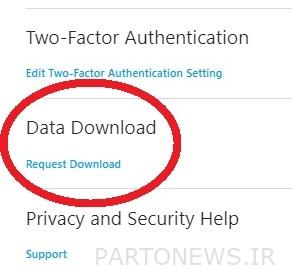
اعتبار: screengrab: instagram
در زیر “بارگیری داده ها” گزینه “درخواست بارگیری” را مشاهده خواهید کرد. روی این مورد کلیک کنید.
درخواست داده های اینستاگرام خود
صفحه بعدی که ظاهر می شود جایی است که می توانید درخواست را فعال کنید. اینستاگرام می تواند داده های شما را در HTML یا به عنوان یک فایل JSON ارائه دهد.
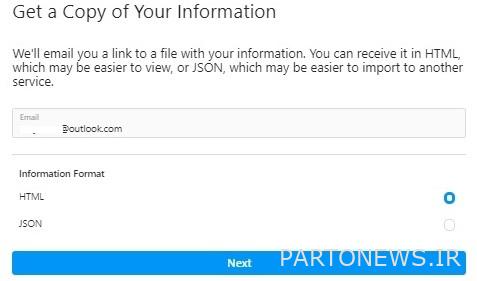
اعتبار: screengrab: instagram
برای اکثر مردم ، HTML گزینه توصیه شده است ، اما اگر می خواهید داده های Instagram خود را به سرویس وب دیگری وارد کنید ، یک فایل JSON انتخاب می شود.
پس از درخواست ، فقط باید منتظر بمانید تا فایل به صندوق ورودی شما برسد. اینستاگرام می گوید این کار می تواند تا 48 ساعت طول بکشد ، اما در تجربه ما این موضوع فقط چند ساعت بود.
ایمیل به این شکل خواهد بود.
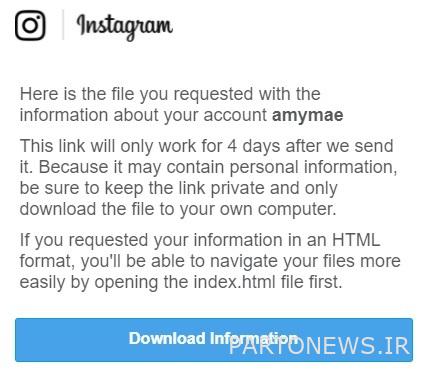
اعتبار: screengrab: instagram
برای ادامه روند روی پیوند “بارگیری اطلاعات” کلیک کنید. در مرحله بعد باید وارد حساب اینستاگرام خود شوید. پس از ورود به سیستم ، پیام اینستاگرام و گزینه “بارگیری اطلاعات” را مشاهده خواهید کرد. این را کلیک کنید.
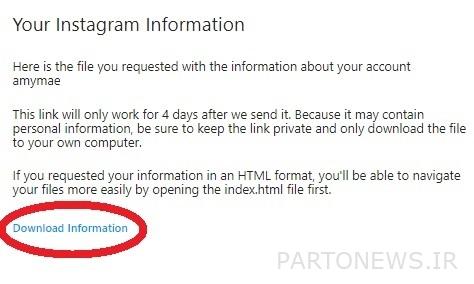
اعتبار: screengrab: instagram
با این کار یک فایل .zip در پوشه بارگیری پیش فرض رایانه شما بارگیری می شود. روی فایل کلیک کنید تا باز شود.

اعتبار: screengrab: instagram
اکنون تمام محتوای اینستاگرام خود را در پوشه هایی با نام مناسب مشاهده خواهید کرد. اگر فقط به دسترسی به محتوای بصری اینستاگرام خود علاقه دارید ، مستقیماً به پوشه “Media” بروید ، جایی که زیر پوشه ای به نام “Posts” را مشاهده خواهید کرد.

